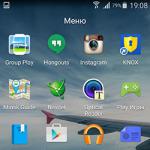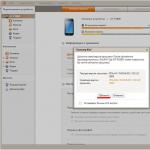Det finns tillfällen när du måste ta bort enskilda knappar på din MacBook Air eller Pro-tangentbordet. Oftast händer detta när vätska spills på tangentbordet eller fasta partiklar kommer under knapparna, vilket i sin tur leder till att enskilda MacBook-tangenter fastnar (klibbig tryckning) eller fastnar. Idag kommer vi att lära oss hur man eliminerar problem av detta slag med våra egna händer.
Det vanligaste fallet är när en söt vätska spills på tangentbordet (te med socker, kompott, Buratino, etc.). För att återställa funktionaliteten i detta fall är det nödvändigt att ta bort de fastnade nycklarna och rengöra fästmekanismen under dem.
Varje MacBook-tangentbordsknapp är ansluten till en miniatyrmekanism. Den liknar en saxmekanism och består av två små plastrektanglar som är insatta i varandra och förbundna med ett centralt gångjärn (se bilden nedan). Denna mekanism är ansvarig för smidig rörelse av din MacBooks tangentbordsknappar.
Så om knapparna fastnar eller inte trycker alls, är det något som stör dem. Låt oss ta av dem och se vad som händer. Denna procedur är inte komplicerad, men den kräver omsorg och uppmärksamhet.
För att ta bort knapparna behöver vi ett verktyg för att lyfta kanten på själva knappen (detta kan vara en liten platt skruvmejsel, en plastspatel, etc.) och något platt och tunt (till exempel pincett) för att lossa mekanismen .
Det finns många videor på Internet om detta ämne, men var försiktig när du följer råden du får. Så i en av videorna tar "hantverkaren" bort knapparna på alla tangentbord endast genom att lyfta det högra hörnet av knappen. Prova den här metoden med en MacBook och ditt tangentbord kommer att tappa ett par tänder.
Jag skulle vilja varna dig omedelbart att fastsättningen av Air- och Pro-knapparna är något annorlunda och olika metoder används för borttagning.
För att ta bort MacBook Air-tangentbordsknapparna måste du.
Steg 1
Det är nödvändigt att lyfta knappens nedre kant med en plastspatel (plattskruvmejsel). Var inte rädd för att höja den nedre kanten, men överdriv inte heller. Plastmekanismen är ganska böjlig och låter lätt underkanten höjas 1,5 - 2 mm över aluminiumkroppen.



STEG 2
Vi sätter in pincetten horisontellt i det resulterande gapet till höger och trycker försiktigt ner. Detta kommer att frigöra det nedre högra hörnet av knappen från dess ingrepp med mekanismen.
Om knappen inte släpper helt, sätt in pincetten från vänster, flytta den något mot nederkanten och tryck ner lätt. Båda nedre hörnen är fria.



STEG 3
Efter att ha tagit bort knappen, undersök mekanismen för möjliga orsaker till att den inte fungerar. Är det möjligt att åtgärda problemet (rensa bort sötsylt eller ta bort hårda smulor) utan att ta bort mekanismen?
Om inte, ta bort plastmekanismen. För att göra detta utför vi en knepig manöver: sätt in bladet på en papperskniv i springan mellan mekanismens delar (som visas på bilderna ovan), tryck isär plastdelarna på mekanismen och för kanten på den inre skiljs åt.
Vi gör samma sak på andra sidan. Således frigörs mekanismens delar och tas lätt bort från fästena på kroppen.



STEG 4
För att återställa knappen, sätt saxmekanismen på plats och tryck den med fingret mot basen av tangentbordet. Du kommer att höra "klick-klick" - mekanismen har kopplat in basen.
Fall där tangentbordet och pekplattan på en Apple MacBook slutar fungera samtidigt är typiska för vissa modeller. I synnerhet är det MacBook Pro 13" och 15" 2015 årsmodeller, MacBook Air, samt MacBook och MacBook Pro 2016-2017. I den här artikeln kommer vi att titta på orsakerna till varför tangentbordet och styrplattan slutar fungera, samt hur man åtgärdar det här problemet.

Designen på Force Touch-kabeln i dessa modeller är ganska ömtålig, varför tangentbordet och styrplattan kan misslyckas. Observera att i de enklaste fallen kan det hjälpa att bara starta om den bärbara datorn. Eller återställa NVRAM-minnesparametrar. För att göra detta, med MacBook avstängd, håll ner tangentkombinationen Shift+Control+Option och tryck på strömbrytaren (i 10 sekunder). Samt att återställa system management controller (SMC). För att utföra en återställning måste du hålla ner tangentkombinationen Kommando+Alternativ+P+R när du startar om datorn. Om dessa procedurer inte hjälper tyder det på skada på kabeln.
Orsaken till felet i kabeln kan vara översvämning av vätska eller slitage på delen med tiden. För att tangentbordet och styrplattan ska börja fungera måste du beställa en ersättningskabel från vårt Apple-servicecenter. Efter installation av den nya delen kommer funktionaliteten på den bärbara datorn att återställas helt.

Liksom i föregående fall är den vanligaste orsaken till att tangentbordet och styrplattan inte fungerar på en MacBook Air skada på kabeln och dess kontakter. Designen på Air-kabeln skiljer sig något från Pro. Det finns två kablar här, varav en går från tangentbordet till styrplattan och den andra från styrplattan till moderkortet. I det här fallet är kabelns placering sådan att fukt, som kommer under kanten på pekplattan, sipprar direkt på kontakterna. Som ett resultat av korrosion går kabeln sönder och måste bytas ut. I mer komplexa fall kommer även komponentreparation av kabelkontakten att krävas.
Du kan byta ut eller reparera MacBook Air-kabelkontakterna snabbt och effektivt i vår tjänst.
Pekplattan och tangentbordet slutade fungera på MacBook Pro 2016-2017
Pekplattan och tangentbordet på MacBook slutade fungera" target="_blank" class="entry-media"> >Till skillnad från fallen som beskrivs ovan leder skada på kabeln på MacBook och MacBook Pro 2016-2017 till att endast styrplattan slutar fungera. Men vi bestämde oss för att nämna denna uppdelning som ganska vanlig. Faktum är att pekplattans kabel på dessa modeller är mycket ömtålig, som ett resultat kan eventuella smulor eller små skräp som kommer mellan den bärbara datorns nedre kåpa och kabeln skadas. Naturligtvis är det i det här fallet nödvändigt att byta ut MacBook-kabeln, som vi erbjuder i vår Apple BashMac-tjänst i Kiev.
Slutsatser
Om tangentbordet och pekplattan slutar fungera samtidigt på din MacBook, ligger orsaken i de flesta fall i skador på kabeln.
Du kan byta ut kabeln eller utföra komponentreparationer av dess kontakter i vårt servicecenter. Om detta problem uppstår, dröj inte med att besöka tjänsten för snabba och högkvalitativa reparationer.
Innan vi börjar beskriva situationerna skulle jag vilja prata om själva tangentbordet. Dess funktioner. Viktigt och inte så viktigt. Innan du vill ta isär MacBook bör du veta att tangentbordet är hårt skruvat, inte bara runt omkretsen, utan också nitat direkt i aluminium TopCase, vilket reducerar oberoende försök att byta ut tangentbordet till ingenting.
En annan egenskap ligger i skillnaden i layout för EU- och USA-marknaderna. Entre-nycklarna har en annan form.
Grundorsakerna till haveriet eller varför tangentbordet inte fungerar på MacBook.
Det händer att tangentbordet på en MacBook inte fungerar helt, en knapp kan inte tryckas in eller så finns det ingen bakgrundsbelysning på tangentbordet. Tryck inte på tangenterna med våld i hopp om att detta kommer att hjälpa. Vi kommer att titta på flera av de främsta bovarna och deras lösningar. Vi kommer att dela upp dem i programvaror, som du kan försöka eliminera själv, och i fysiska, som inte kan elimineras utan hjälp av en erfaren tekniker.
Problem av mekanisk natur kan inte fixas på egen hand, eftersom du måste ta isär den bärbara datorn och ta bort eller byta ut hela tangentbordet! I de nya MacBook Retina-modellerna är tangentbordet fäst på TopCase med nitar och går helt enkelt inte att skruva loss.
Mekaniska fel på MacBook-tangentbordet.
Tangentbordet blir blött.
Hitparaden inleds med den vanligaste situationen som man stöter på i servicecentret och är svaret i 90 % av fallen varför Mac-tangentbordet inte fungerar. Placera ett glas te, juice, öl eller bara vatten mellan händerna framför pekplattan och sträck dig snabbt ut för att skriva något.
Ett ögonblick och innehållet i muggen finns redan på tangentbordet. Ett fall räcker för att orsaka kortslutning. Om det inte var någon kortslutning eller om du lyckades stänga av MacBook och rengöra den, kommer den kvarvarande vätskan inuti fodralet att avdunsta, vilket lämnar kondens som oxiderar kontakterna på kortet eller själva tangentbordssubstratet. Fungerar inte tangentbordet eller knapparna på din MacBook, eller klickar de och fastnar på grund av socker? Det räcker inte med en fuktig trasa eller att slänga den i en påse med ris. Om tangentbordet på din MacBook inte fungerar måste du byta ut det. Ju tidigare du kommer, desto billigare blir reparationen.
Eftersom vatten på MacBook-tangentbordet är en mycket vanlig företeelse, är här en 100% försiktighetsåtgärd. - Om vätska kommer på tangentbordet, stäng omedelbart av din MacBook och stäng av strömmen.
Torka av med en torr trasa och utan att slå på den, ta den snabbt till servicecenter för rengöring! Det är omöjligt att reparera eller rengöra en Mac efter att det kommit vatten på tangentbordet på egen hand, oavsett hur mycket det slår tillbaka!
Ett fall från höjd eller ett slag (med knytnäve/fot).
Lås på kontakten lossas och tangentbordskabeln kopplas bort, från enkla vibrationer och att bära MacBook i en väska, vad kan vi säga om ett fall eller stöt? Att fästa knapparna - "fjärilen" slits ut som ett resultat av att tangenterna slutar tryckas. Partiell reparation och utbyte av enskilda nycklar är det minsta av de problem som händer. Lösningen är enkel: plocka isär MacBook och anslut tillbaka kabeln.
Om knapparna slits av tangentbordet säljs de sällan separat och för att ersätta dem behöver du en "död donator". Du kan inte hantera detta på egen hand; när du tar isär Macen kommer du att skada pekplattans kablar och element på moderkortet. Om tangentbordet på din MacBook inte fungerar, experimentera inte, spara tid, nerver och ekonomi. Genom att rapportera problemet omedelbart är det möjligt att eliminera det i de första stegen, undvika en försämring av situationen och ökade kostnader för reparationer.
Damm och smuts.
Såvida du inte bor i ett sterilt labb, fastnar damm, smuts och hår under tangenterna och hamnar inuti tangentbordet. Du kan inte få dem med en dammsugare, eftersom gapet mellan knappen och kroppen är för litet och efter en tid blir massan av smuts kritisk och börjar störa överföringen av signalen från kontaktsubstratet . Knapparna slutar svara helt eller trycks bara in en gång.
Felaktig konfiguration och mjukvarufel.
Om det inte fanns någon fysisk skada, så bör orsaken till att tangentbordet inte fungerar på MacBook Pro sökas i mjukvarukomponenten. Tangentbords- och pekplattans inställningar har förmodligen ändrats och bör kontrolleras igen. Gå till menyn "Systeminställningar" genom att klicka på "Apple"-logotypen i det övre vänstra hörnet.
Om allt är bra med inställningarna, kontrollera om din MacBook är laddad. Om laddningsprocenten är låg svarar inte tangentbordet. Anslut laddaren till din MacBook.
I avsnittet "universell åtkomst", i "tangentbord", måste du avmarkera kryssrutan "långsamma knappar". Om kryssrutan är aktiv kommer reaktionen att trycka på knapparna att ta längre tid.
I avsnittet "Mus" måste du inaktivera "Mustangenter". Den här funktionen styr det numeriska området på tangentbordet som piltangenterna.
Om allt detta inte hjälper är problemet icke-programvara.
Tjänst "PlanetIPhone".
Som ett resultat fick vi reda på att det finns många anledningar till att tangentbordet på en MacBook inte fungerar och lösningarna är också olika. Du kan spendera en kväll eller en vecka eller två på att försöka eliminera dem på egen hand, eller så kan du göra det mycket lättare och omedelbart söka hjälp från proffs.
Om tangentbordet inte fungerar på din MacBook Pro eller MacBook Air, kom till någon av planetens platser för att undvika bortkastade ersättningar och bortkastade pengar. En enkel rengöring kan krävas, men en exakt diagnos kommer att ges först efter en fullständig gratis datordiagnos.
Du måste ta isär den bärbara datorn och ta bort dess insida. En sådan operation kommer att kräva professionell utrustning och erfarenhet. På nya modeller som börjar med Retina är tangentbordet hårt fastskruvat i TopCase och kan inte enkelt skruvas loss, så det är ingen fråga om att lösa problemet på egen hand. Genom att kontakta oss får du:
- - Gratis diagnostik, även om du vill skjuta upp reparationer till senare.
- - Originalreservdelar ingår i priset.
- - Garanti för utbyte och reparation, upp till 6 månader.
- - Professionella verktyg och utrustning.
- - En specialists avresa till huvudstaden - Gratis.
- - Leverans av MacBook från dig, till tjänsten och tillbaka - Kostnadsfritt.
Lämna en förfrågan på hemsidan och få 7% rabatt.
Om du inte har hittat den information du är intresserad av om varför tangentbordet inte fungerar på en MacBook, ring en eller flera, eller ännu bättre, kom direkt! Vi hjälper dig snabbt med alla frågor.
 Om ditt MacBook-tangentbord inte fungerar, en knapp inte fungerar, eller om ditt MacBook-tangentbord inte fungerar som det ska, tryck inte på några fler knappar för att få saker gjorda eftersom du bara gör saken värre. Vi måste ta reda på vad som är orsaken till haveriet.
Om ditt MacBook-tangentbord inte fungerar, en knapp inte fungerar, eller om ditt MacBook-tangentbord inte fungerar som det ska, tryck inte på några fler knappar för att få saker gjorda eftersom du bara gör saken värre. Vi måste ta reda på vad som är orsaken till haveriet.
När den bärbara MacBook-datorn inte ser tangentbordet beror det i de flesta fall på fukt, smuts, öl, te. Vår erfarenhet av datorteknik visar att det kommer vätska på de interna komponenterna, även om du inte har spillt vatten, det vill säga knapparna på MacBook Pro, Air fungerar inte i 90% av fallen på grund av kondens på tangentbordsenheten . Du bör kontakta servicecentret, där de med hjälp av diagnostik kommer att avgöra vad som är orsaken om knapparna på MacBook inte fungerar. Vår diagnostik är gratis. Det görs på specialutrustning, som endast är tillgänglig i servicecentret.
Orsaker till att tangentbordet inte fungerar
 1. Ansamling av hushållsdamm. Det är där dammet samlas som en del av din MacBooks tangentbord kanske inte fungerar. För att lösa problemet är rengöring nödvändig.
1. Ansamling av hushållsdamm. Det är där dammet samlas som en del av din MacBooks tangentbord kanske inte fungerar. För att lösa problemet är rengöring nödvändig.
2. Vatten eller annan vätska har spillts på tangenterna till MacBook Pro, MacBook Air. Fukt är den farligaste fienden för Mac. Om korrosion skadar spåren allvarligt, måste de återställas eller till och med byta tangentbordsenhet helt.
3. Orsaken kan vara mekanisk skada - stötar som faller på en hård yta, på grund av detta är tangentbordet på MacBook skadat och fungerar inte. Beroende på skadans omfattning fattas ett beslut om sätt att återställa den bärbara datorns normala funktion.
4. Efter långa perioder av användning av utrustningen slits vissa knappar ut. Deras funktion kan återställas eller så måste de ändras.
5. Om tangentbordet på en MacBook slutar fungera, är problemet i den interna delen av den bärbara datorn, för att avgöra det måste du göra diagnostik.
Om du har en eller flera knappar fast, till exempel på grund av fukt, är restaurering nödvändig, men om korrosionsskadorna är allvarliga måste hela tangentbordet bytas ut.
Om problem uppstår med enskilda knappar eller med dem alla kan det bara återställas i 50% av fallen, och i resten kommer det att behövas byte.
Om tangentbordet på en MacBook inte fungerar, i sällsynta fall, men det händer, finns det ett problem med hårdvaran; för att fastställa detta krävs diagnostik.
Slutsats: Vad ska man göra och är det möjligt att fixa det själv?
 Det finns också några försiktighetsåtgärder som du bör känna till själv om du råkar spilla vätska på din MacBook. Ta först bort batteriet och koppla bort strömmen från den bärbara datorn. Ta sedan bort tangentbordet själv om du inte är rädd. Det måste rengöras och torkas.
Det finns också några försiktighetsåtgärder som du bör känna till själv om du råkar spilla vätska på din MacBook. Ta först bort batteriet och koppla bort strömmen från den bärbara datorn. Ta sedan bort tangentbordet själv om du inte är rädd. Det måste rengöras och torkas.
En specialist kommer att göra det bättre än du, och om Apple MacBook-tangentbordsspåren är skadade måste de återställas, vilket bara en professionell kan göra. Och om fukt har lyckats sippra in i MacBooks moderkort kommer det att behövas diagnostik för att se vad som är skadat. Det finns tillfällen när tangentbordet på en MacBook inte fungerar och det är omöjligt att reparera det, bara ett byte är nödvändigt.
Exempel från verkligheten:
En klient kontaktade oss med ett problem - tangentbordet på en MacBook fungerade inte. Faktum är att han råkade spilla hett kaffe på den, blev rädd, stängde av datorn från nätverket, men kontaktade oss inte direkt, utan på den andra dagen, när han satte sig vid datorn igen och upptäckte att tangentbordet gjorde det. fungerar inte alls. När han tog med den bärbara datorn till vårt servicecenter, med hjälp av diagnostik, fastställde vi att korrosionsskadan var för allvarlig och det var ingen idé att påbörja reparationer, vi behövde byta ut den.
|
Viktigt: Kampanj! Reducerat pris med 50 % markerat med ordet "Kampanj", giltigt till slutet av denna månad
1. Som reservdel till en MacBook från en kopia; |
Pris installationsdetaljer i vår servicecenter: |
|
| Namn på reservdelar | Pris i rub. |
Pris installationer i rub. |
| Skärm för Macbook Air 11" | 5000 | 1900 |
| Skärm för Macbook Air 11" med lock | från 6000 | 1900 |
| Skärm för Macbook Air 13" | från 5900 | 1900 |
| Skärm för Macbook Air 13" med lock | från 5500 | 1900 |
| Skärm för Macbook Pro 13" | 4500 | 1900 |
| Skärm för Macbook Pro 13" med lock | från 6400 | 1900 |
| Skärm för Macbook Pro 15" | från 7600 | 1900 |
| Skärm för Macbook Pro 17" | från 7500 | 1900 |
| Skärm för Macbook Pro retina 13" med lock | från 8600 | 1900 |
| Skärm för Macbook Pro retina 15" med lock | från 9600 | 1900 |
| Skyddsglas | 3500 | 1900 |
| CD- och DVD-enheter | 2300 | 880 |
| Tangentbord | 2900 | 880 |
| Hårddiskar | från 2900 | 880 |
| Strömkontakt | 1200 | 880 |
| norra bron | från 600-3000 | 1900 |
| Södra bron | från 600-3000 | 1900 |
| Grafikkort | från 900-3000 | 1900 |
| RAM 4GB | 1900 | 880 |
| Moderkort reparation | - | från 900 |
| Återställning efter korrosion/påverkan | - | från 900 |
| Plym | från 800-1500 | 880 |
| USB-kontakt | 1900 | 880 |
| Batteri | från 4900 | 880 |
| Bli vår stamkund och få rabatt på vårt specialerbjudande. | ||
| Problem med operativsystemet | ||
| Installation av operativsystem | 1500 | |
| Ta bort virus | från 900 | |
| Installerar program | 900 | |
| Dataåterställning | från 900 | |
| Förebyggande | ||
| Standard - rengöring av kylsystem, kylare, byte av termisk pasta, rengöring av hela den bärbara datorn med tryckluft. | 1500 | |
| Ekonomi - rengöring av kylsystemet, ersätter termisk pasta. | 950 | |
| Återställning efter korrosion | från 900 | |
En MacBook Pro 13″- eller Air-användare kan uppleva ett fullständigt eller delvis fel på tangentbordet. I en sådan situation finns det flera sätt att åtgärda problemet. Mycket beror på vad som orsakade felet. Om orsaken är fysisk skada är diagnostik och reparationer oumbärliga. Om problemet ligger i inställningarna eller programvaran kan du fixa det själv.
Om det inte fanns någon mekanisk skada och du inte spillde vätska på den bärbara datorn, är orsaken till felet troligen i mjukvarudelen. Det finns också en möjlighet att inställningarna på ingångspanelen har ändrats. Tangentbordet och pekplattan konfigureras i avsnittet Systeminställningar på Apple-menyn. Följande steg hjälper dig att åtgärda situationen:
- Kontrollera om din MacBook är laddad. När gadgeten har låg energiladdning svarar den inte på tangentbordstryckningar. Anslut laddaren och försök igen.
- Om du använder ett externt tangentbord, kontrollera dess funktionalitet genom att ansluta det till en annan dator. Försök också använda andra bärbara kontakter för att ansluta. Kontrollera att kontakten är helt isatt. Om tangentbordet fungerar med en annan enhet är problemet med den bärbara datorn. Om ett annat tangentbord fungerar med en enhet där det tidigare tangentbordet inte fungerade, är problemet med inmatningsenheten.
- Om bara siffertangenterna fungerar, kontrollera Num Lock-knappen. Om dess indikator lyser, tryck på den för att stänga av den.
- Kontrollera knapparna Media Eject och Caps Lock. De är inställda på att reagera långsamt för att förhindra oavsiktlig pressning. Deras användbarhet kontrolleras av ett meddelande och en indikator (genom att trycka länge).
- Öppna Apple-menyn och gå till Systeminställningar. I avsnittet "tal", öppna "talkonvertering...". Avmarkera rutan bredvid "uttal av vald text...".
- Gå tillbaka två sektioner och gå till "universell åtkomst". I avsnittet "tangentbord", avmarkera rutan "långsamma knappar". Om det finns en bock tar svaret på nyckeln längre tid.
- Gå tillbaka till föregående avsnitt och öppna "mus". Inaktivera "mustangenter". Denna funktion, när den är aktiv, styr den digitala zonen som pilar.
- Det finns program som kan påverka karaktärspanelens funktion. Till exempel BetterTouchTool.
Om du har kontrollerat inställningarna och inte använder program som påverkar panelens funktion, är det troligtvis ett hårdvarufel.
Varför fungerar inte inmatningspanelen?

Förutom felaktiga inställningar kan det finnas fysiska orsaker till att en eller flera knappar inte svarar. Om du stöter på det faktum att tryckning på knapparna ger ett oväntat resultat eller att knapparna inte svarar alls, sluta trycka på dem. Ofta trycker användare hårt på tangenterna för att korrigera positionen. Detta tillvägagångssätt kan bara göra skada. Varför uppstår sammanbrottet?
Damm ansamling
Oavsett hur ofta du städar ditt hus kommer det fortfarande att samlas damm under nycklarna. Med tiden blir det mycket och denna mängd räcker för att blockera signalöverföringen. Som ett resultat slutar knapparna att svara helt eller svarar ibland.
Inträngning av vätska
Även om mycket lite spills kan detta vara tillräckligt för att orsaka kortslutning. Även om kretsen inte uppstår kommer fukt så småningom att förvandlas till kondensat och börjar oxidera kontakterna. Som ett resultat kommer signalen inte att passera igenom.
Gadgeten tappades eller knackades
Om det blir fysiska skakningar kan kontakterna lossna och nycklarna fungerar inte. Knapparna kan helt enkelt slitas ut vid frekvent användning. I en sådan situation kan det hjälpa att återställa nycklarna, men i de flesta fall måste du byta hela panelen. En partiell tangentbordsreparation är bättre än ett komplett panelbyte, men detta är inte en garanti för att du inte behöver repareras snart igen.
Byte av tangentbord för MacBook Air
Att ändra teckenfältet på en Air-bärbar dator är lika svårt som att ersätta ett MacBook Pro-tangentbord. Att göra det själv eller hemma rekommenderas inte. Detta kräver specialkunskaper och verktyg för demontering och montering av prylen. Innan du kommer till inmatningsenheten måste du ta bort alla insidor av den bärbara datorn.
Detta är svårt att göra utan speciella kunskaper och färdigheter. Dessutom finns det fästelement på baksidan av panelen som inte gör att tangentbordet faller under tryckning. Efter att de tagits bort (under borttagningen av en felaktig del) är det nästan omöjligt att återställa dem. De ersätts med skruvar för att fästa symbolpanelen. Därför behöver du en donatorpryl. Om du stöter på en trasig inmatningsenhet, kontakta en auktoriserad service som ersätter MacBook Air 13-tangentbordet för diagnos och efterföljande reparation.